WinSnap是一款完全免费的屏幕捕获软件,能够让您得心应手地捕获到需要的屏幕截图。WinSnap(屏幕捕捉)捕捉图像方式灵活,主要可以捕捉整个屏幕、活动窗口、选定区域等,图像输出方式多样,主要包括文件、剪贴板和邮件等。马上下载体验吧!
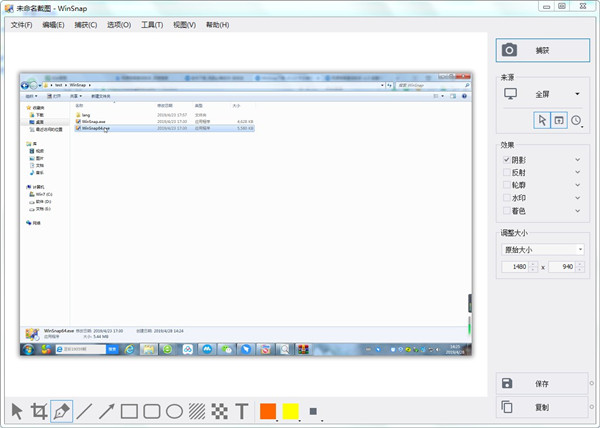
WinSnap(屏幕捕捉)功能介绍
1,灵活的屏幕捕捉功能
2,内置图像编辑器:箭头,矩形,文本注释
3,设计用于捕获 Windows Aero 的干净背景
4,支持透明度的 PNG 和 TIFF 图像格式
5,高级自动保存和自动复制选项
6,常规键盘和鼠标控制(打印屏幕更换)
7,可配置工具菜单中打开外部图像编辑器
8,小和快速的图像编辑器,比画图更小
9,多语言用户界面(基于Unicode)
WinSnap(屏幕捕捉)软件特色
1、细致的屏幕捕捉效果
WinSnap在使用上十分方便,运行界面中直接设置了屏幕捕捉常用功能和一些图像效果选项,如:捕捉类别、被捕捉的图像的输出方式、颜色、阴影效果等。用户只需要轻轻一点就可以轻松的捕捉图像,而需要的效果也可以直接在软件界面上的被捕捉图像的缩略图中呈现出来,所见即所得。
2、特有的“应用程序”捕捉模式
在屏幕捕捉中,有时需要一次捕捉运行于最前端应用程序的多个窗口,通常情况下要使用屏幕捕捉软件中的多窗口捕捉的功能,分别选择需要捕捉的窗口完成窗口捕捉。
WinSnap分享了独特的“应用程序”捕捉模式,能自动的捕捉到最前端应用程序的各个窗口,并生成一副屏幕截图。
3、多种方式的图像输出
对于所捕捉的屏幕图像,WinSnap分享了多种图像输出方式,可以复制到剪贴板或保存为一个图像文件,还可以直接通过E-mail将文件发送出去。软件支持将图像保存为BMP、JPEG、PNG、GIF和TIFF等格式文件。
WinSnap还分享了对缩略图的输出,选择“文件”—〉“保存缩略图”,对缩略图进行保存。需要注意的是保存同一个屏幕截图的缩略图的尺寸大小并不是固定的,其大小是随着保存时软件界面中缩略图的大小而进行相应的改变。
针对批量的捕捉屏幕图像工作, WinSnap分享了自动保存图像到磁盘的功能。
WinSnap(屏幕捕捉)汉化说明
1、打开软件,知识兔选择options打开
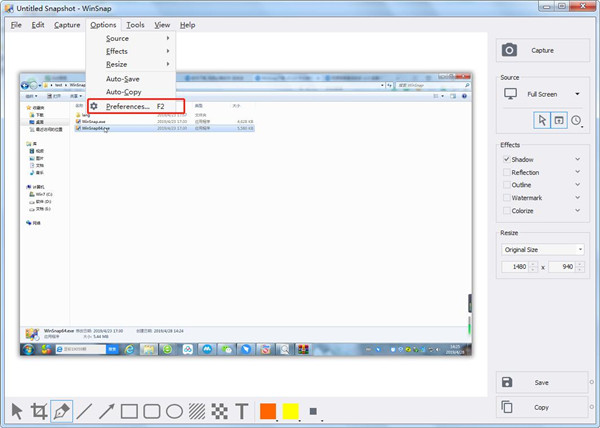
2、找到language找到选择Chinese。
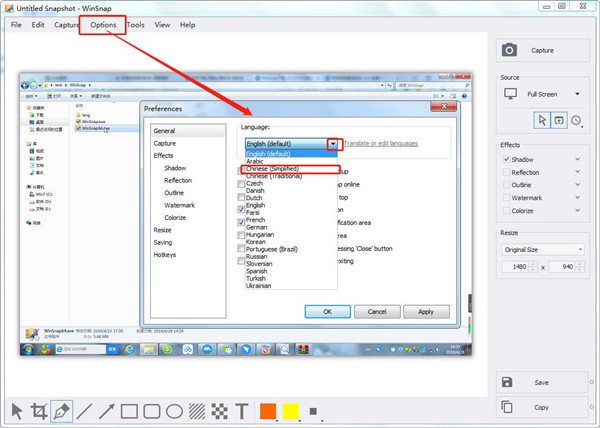
3、点击确定,完成汉化。
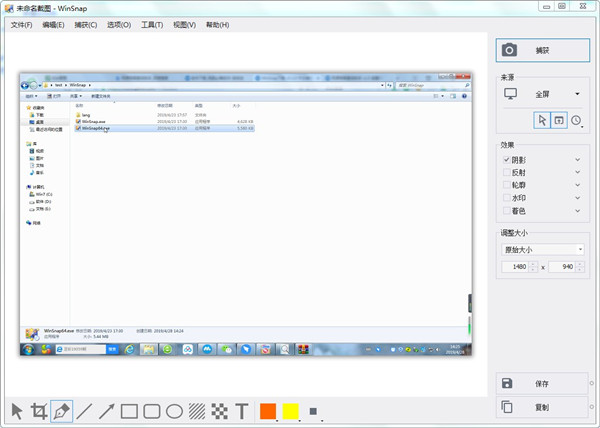
WinSnap(屏幕捕捉)更新日志
更新的西班牙语翻译
修正了Chocolatey包中的公钥
其他一些小的改进和错误修复
下载仅供下载体验和测试学习,不得商用和正当使用。
下载体验
